Samsung SGH-I747ZRBATT, SGH-I747RWBATT, SGH-I747RWAATT, SGH-I747MBNATT, SGH-I747MBBATT User Manual
...
4G LTE SMARTPHONE
Manual del usuario
Por favor lea este manual antes de usar el teléfono
y consérvelo para consultarlo en el futuro.

¡Advertencia!
Este producto contiene sustancias químicas que el Estado de California sabe que son causantes de cáncer y
toxicidad reproductiva
Propiedad intelectual
Toda la propiedad intelectual, según se describe a continuación, ya sea propiedad de Samsung o que de otra forma pertenezca a
Samsung o a sus proveedores respectivos, que esté relacionada con el teléfono SAMSUNG, incluyendo, pero no limitada a los
accesorios, las piezas o el software relacionados con el mismo (el "Sistema del teléfono"), es propiedad de Samsung y está
protegida bajo las leyes federales, estatales y las disposiciones de tratados internacionales. La propiedad intelectual incluye,
entre otros, las invenciones (que puedan o no patentarse), las patentes, los secretos comerciales, derechos de autor, software, los
programas de cómputo y la documentación conexa y demás obras de autoría. Queda prohibido infringir o contravenir de cualquier
otra forma los derechos obtenidos en virtud de la propiedad intelectual. Además, usted se compromete a no modificar, preparar
obras derivadas, realizar la ingeniería inversa, descompilar, desensamblar, ni de otra forma tratar de crear código fuente a partir
del software (ni tampoco intentar lo antes indicado). A usted no se le transfiere ni derecho ni título alguno de propiedad sobre la
propiedad intelectual. SAMSUNG y sus proveedores retienen todos los derechos aplicables a la Propiedad intelectual.
Software de código abierto
Algunos componentes de software de este producto incorporan código fuente cubierto bajo las licencias GNU GPL (licencia
pública general), GNU LGPL (licencia pública general menor), OpenSSL y BSD, así como otras licencias de código abierto. Para
obtener el código fuente cubierto bajo las licencias de código abierto, visite: http://opensource.samsung.com
.
Descargo de responsabilidad de las garantías; exclusión de responsabilidad
EXCEPTO SEGÚN SE ESTABLECE EN LA GARANTÍA EXPLÍCITA QUE APARECE EN LA PÁGINA DE GARANTÍA INCLUIDA CON EL
PRODUCTO, EL COMPRADOR ADQUIERE EL PRODUCTO "TAL CUAL" Y SAMSUNG NO OFRECE GARANTÍA EXPLÍCITA NI IMPLÍCITA
DE ABSOLUTAMENTE NINGÚN TIPO CON RESPECTO AL PRODUCTO, INCLUYENDO, PERO NO LIMITADA A LA DE CONDICIONES
SGH-I747_UM_Spanish_UCUEMJB_WC_111313_F1

APTAS PARA LA VENTA O LA DE QUE EL PRODUCTO SE ADAPTA A LOS FINES O USOS ESPECÍFICOS PARA LOS QUE SE ADQUIRIÓ;
EL DISEÑO, LA CONDICIÓN O CALIDAD DEL PRODUCTO; EL DESEMPEÑO DEL PRODUCTO; LA MANO DE OBRA DEL PRODUCTO O
DE LOS COMPONENTES CONTENIDOS EN EL MISMO; NI LA DE CUMPLIMIENTO CON LOS REQUISITOS DE LEY, NORMA,
ESPECIFICACIÓN O CONTRATO ALGUNO RELACIONADOS CON EL PRODUCTO. NADA DE LO CONTENIDO EN EL MANUAL DE
INSTRUCCIONES DEBERÁ INTERPRETARSE COMO QUE SE OTORGA UNA GARANTÍA EXPLÍCITA O IMPLÍCITA DE ABSOLUTAMENTE
NINGÚN TIPO CON RESPECTO AL PRODUCTO. ADEMÁS, SAMSUNG NO SE HACE RESPONSABLE POR NINGÚN DAÑO DE NINGÚN
TIPO QUE RESULTE DE LA COMPRA O EL USO DEL PRODUCTO O QUE SURJA DEL INCUMPLIMIENTO DE LA GARANTÍA EXPLÍCITA,
INCLUIDOS LOS DAÑOS INCIDENTALES, ESPECIALES O RESULTANTES NI POR LA PÉRDIDA DE GANANCIAS O BENEFICIOS
ESPERADOS.
Modificación de software
SAMSUNG NO SE HACE RESPONSABLE POR PROBLEMAS DE DESEMPEÑO O INCOMPATIBILIDADES QUE RESULTEN DE
MODIFICACIONES QUE HAGA USTED EN LA CONFIGURACIÓN DEL REGISTRO O EN EL SOFTWARE DEL SISTEMA OPERATIVO.
EL USO DE SOFTWARE PERSONALIZADO DEL SISTEMA OPERATIVO PUEDE CAUSAR QUE EL DISPOSITIVO Y LAS APLICACIONES NO
FUNCIONEN CORRECTAMENTE. ES POSIBLE QUE SU PROVEEDOR NO PERMITA A LOS USUARIOS DESCARGAR CIERTO SOFTWARE,
COMO EL SISTEMA OPERATIVO PERSONALIZADO.
SI SU PROVEEDOR PROHÍBE ESTO, Y USTED INTENTA DESCARGAR SOFTWARE EN EL DISPOSITIVO SIN AUTORIZACIÓN, SE LE
NOTIFICARÁ EN LA PANTALLA QUE EL TELÉFONO DEJARÁ DE FUNCIONAR Y SE LE INSTRUIRÁ QUE APAGUE EL DISPOSITIVO.
ENTONCES DEBERÁ COMUNICARSE CON SU PROVEEDOR PARA RESTAURAR EL DISPOSITIVO CON LOS AJUSTES AUTORIZADOS
POR EL PROVEEDOR.
SAFE™ (Samsung Approved For Enterprise)
SAFE™: La marca SAFE™ ("Samsung for Enterprise", Samsung para empresas) aparece en los dispositivos Samsung que han
sido probados utilizando los propios criterios internos de Samsung para la interoperabilidad con ciertas soluciones de terceros
relacionadas con la seguridad para MDM y VPN. Las pruebas incluyen pruebas de campo de las conexiones de red local y las

estructuras de menús, en las que se prueba la funcionalidad de las soluciones en conjunto con el dispositivo Samsung. Durante
las pruebas, las soluciones de seguridad se evalúan en el dispositivo para ver si funcionan con éste de la manera descrita por los
terceros proveedores de las mismas. Las pruebas, por ejemplo, incluyen pruebas de campo de las conexiones de red local y las
estructuras de menús, en las que se prueba la funcionalidad de las soluciones en conjunto con el dispositivo Samsung. Para
obtener información sobre el programa SAFE™ de Samsung, consulte
Renuncia de garantías: EXCEPTO COMO DE OTRA MANERA SE PROVEE EN SU LICENCIA Y GARANTÍA ESTÁNDAR DEL USUARIO
FINAL, EN LA MEDIDA MÁXIMA PERMITIDA POR LA LEY, SAMSUNG ELECTRONICS CO., LTD., SAMSUNG TELECOMMUNICATIONS
AMERICA, LLC Y SUS EMPRESAS AFILIADAS (SE LES DENOMINA COLECTIVAMENTE "ENTIDADES SAMSUNG" EN EL PRESENTE
DOCUMENTO) RENUNCIA EXPLÍCITAMENTE A TODAS LAS GARANTÍAS, YA SEAN EXPLÍCITAS O IMPLÍCITAS, INCLUIDA CUALQUIER
GARANTÍA DE COMERCIABILIDAD, DE IDONEIDAD PARA LOS FINES PARA LOS SE ADQUIRIÓ, DE INTEROPERABILIDAD O DE NO
TRANSGRESIÓN, CON RESPECTO A LA PROTECCIÓN DE SEGURIDAD DE LA TECNOLOGÍA DE LA INFORMACIÓN, ASÍ COMO A
DISPOSITIVOS SAFE™ Y APLICACIONES PROBADAS CON DISPOSITIVOS SAFE™. EN NINGÚN CASO SERÁN LAS ENTIDADES
SAMSUNG RESPONSABLES POR DAÑOS DIRECTOS, INDIRECTOS, INCIDENTALES, PUNITIVOS O RESULTANTES DE
ABSOLUTAMENTE NINGÚN TIPO CON RESPECTO A LA PROTECCIÓN DE SEGURIDAD DE LA TECNOLOGÍA DE LA INFORMACIÓN, ASÍ
COMO A DISPOSITIVOS SAFE™ Y APLICACIONES PROBADAS CON DISPOSITIVOS SAFE™. Además, la protección de seguridad de
la tecnología de la información se verá afectada por características o funcionalidad asociadas con, entre otras cosas, la
plataforma de correo electrónico, la administración de datos maestros y las soluciones de red privada virtual seleccionadas por el
proveedor de software, el proveedor de la solución o el usuario. La selección de un sistema de correo electrónico, administración
de datos maestros y solución de red privada virtual queda a la entera discreción del proveedor de software, proveedor de la
solución o el usuario, y cualquier efecto asociado sobre la protección de seguridad de la tecnología de la información es
responsabilidad exclusiva del proveedor de software, proveedor de la solución o el usuario. Para ver la declaración completa de la
garantía limitada, consulte
Samsung y dispositivos Galaxy Tab™. [101212]
www.samsung.com/us/safe
, disponible en la web y en locales donde se venden teléfonos inteligentes
www.samsung.com/us/safe
.

Samsung Telecommunications America (STA), LLC
Oficina central:
1301 E. Lookout Drive
Richardson, TX 75082
Centro de atención al cliente:
1000 Klein Rd.
Plano, TX 75074
Tel. sin costo: 1.888.987.HELP (4357)
Dirección de Internet:
http://www.samsung.com
©
2013 Samsung Telecommunications America, LLC. Samsung es una marca comercial registrada de Samsung Electronics Co., Ltd.
¿Tiene alguna pregunta sobre su teléfono móvil Samsung?
Para obtener información y asistencia las 24 horas del día, ofrecemos un nuevo sistema de preguntas frecuentes y ARS (Sistema de
Respuestas Automáticas) en: www.samsung.com/us/support .
La capacidad disponible real de la memoria interna es menor que la capacidad especificada debido a que el sistema operativo y las
aplicaciones predeterminadas ocupan parte de la memoria. La capacidad disponible pudiera cambiar cuando actualice el dispositivo.
®
Nuance
, VSuite™, T9® Text Input y el logotipo de Nuance son marcas comerciales o marcas comerciales registradas de Nuance
Communications, Inc. o sus afiliados en los Estados Unidos y/u otros países.
La palabra marca Bluetooth
el "diseño de la B" estilizada) son marcas comerciales registradas y propiedad exclusiva de Bluetooth SIG.
microSD™ y el logotipo de microSD son marcas comerciales registradas de SD Card Association.
®
, su logotipo (el "diseño de la B" estilizada) y la marca comercial combinada (la palabra marca Bluetooth y

Openwave® es una marca comercial registrada de Openwave, Inc.
LTE es una marca comercial registrada de ETSI.
y son marcas comerciales de SRS Labs, Inc. Las tecnologías CS Headphone y WOW HD están incorporadas bajo la
licencia de SRS Labs, Inc.
y se usan bajo licencia.
DivX Certified
ACERCA DE VIDEO DIVX: DivX
es un dispositivo DivX Certified
www.divx.com
ACERCA DEL VIDEO EN DEMANDA DIVX: Este dispositivo DivX Certified
®
TM
, DivX
, DivX Certified® y los logotipos asociados son marcas comerciales registradas de Rovi Corporation o sus subsidiarios
®
para reproducir video DivX® de alta resolución de hasta 720p, incluyendo contenido premium.
para obtener más información y herramientas de software para convertir sus archivos en video DivX.
®
es un formato de video digital creado por DivX, LLC, una subsidiaria de Rovi Corporation. Este dispositivo
®
oficial que ha pasado rigurosas pruebas para verificar que el reproduce video DivX. Visite
®
debe ser registrado para poder reproducir contenido de video
en demanda (VOD) DivX. Para generar el código de registro, busque la sección DivX VOD en el menú de configuración del dispositivo
(pulse
Aplicaciones > Configuración >
DivX® VOD > Registrar
). Visite vod.divx.com para más información para completar el proceso de registro.
Más > Acerca
Más
Más
del dispositivo > Información legal > Configuración de licencia >
Google, el logotipo de Google, Android, el logotipo de Android, Google Play, Gmail, Google Mail, Google Maps, Google Music, Google
Hangouts, Picasa, YouTube y otras marcas son marcas registradas de Google Inc.
Wi-Fi es una marca comercial registrada de Wireless Fidelity Alliance, Inc.
Swype y el logotipo de Swype son marcas comerciales de Swype, Inc.
©
2010 Swype, Inc. Todos los derechos reservados.
Los dispositivos comprados para usarse en el sistema de AT&T están diseñados para su uso exclusivamente en el sistema de AT&T.
Usted acepta no hacer modificaciones al equipo o a la programación con objeto de habilitar el equipo para que funcione en ningún otro
sistema. Se requiere un plan de voz en todos los dispositivos compatibles con voz, a menos que se indique lo contrario en los términos
que rigen su acuerdo. Es posible que algunos dispositivos o planes requieran que se suscriba a un plan de datos.
Su teléfono está diseñado para facilitarle el acceso a una amplia variedad de contenido. Para su protección, AT&T quiere que tenga en
cuenta que algunas aplicaciones que habilite podrían compartir la ubicación de su teléfono. Para aplicaciones disponibles a través de
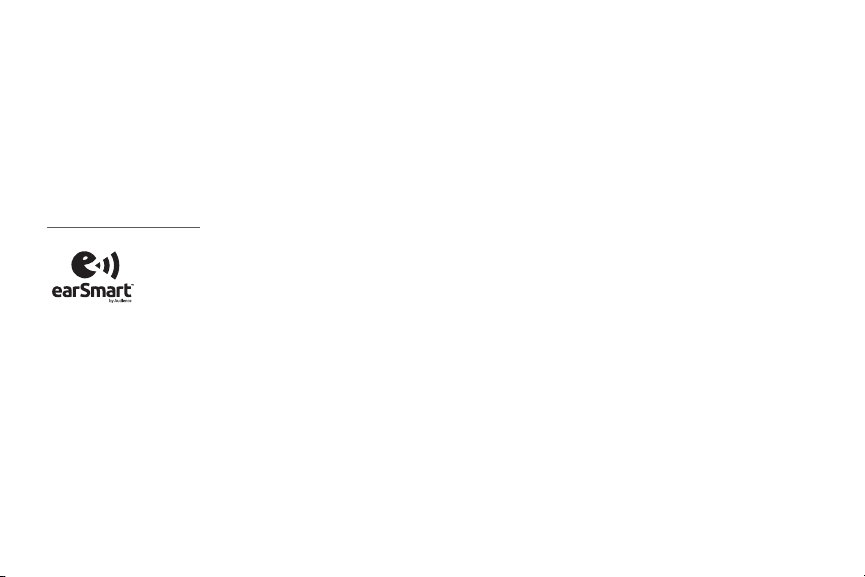
AT&T, AT&T ofrece controles de privacidad que le permiten decidir cómo una aplicación puede usar la ubicación de su teléfono y de
otros teléfonos en su cuenta. Sin embargo, las herramientas de privacidad de AT&T no se aplican a aplicaciones de terceros
proveedores. Revise los términos y condiciones, así como la política de privacidad asociada para cada servicio basado en la ubicación
con objeto de aprender cómo se usará y se protegerá la información basada en la ubicación.
Además, su teléfono de AT&T podría usarse para acceder a Internet y descargar y/o comprar artículos, aplicaciones y servicios desde
AT&T o terceros proveedores. AT&T proporciona herramientas para que pueda controlar el acceso a Internet y a cierto contenido en
Internet. Es posible que estos controles no estén disponibles para ciertos dispositivos que evitan los controles de AT&T.
Con objeto de proporcionar asistencia al cliente y mejorar sus servicios, AT&T podría recolectar ciertos tipos de información de su
dispositivo cuando usted use los servicios de AT&T. Para obtener más información acerca de la política de privacidad de AT&T, visite
http://www.att.com/privacy
.
Su teléfono incluye earSmart™, un inteligente procesador de voz que produce una calidad de voz clara, permitiéndole así
™ (escuchar y que lo escuchen) en casi todos los entornos. La tecnología earSmart usa la ciencia de la audición humana para
heard
distinguir sonidos, identificar su voz y eliminar ruidos circundantes, con el fin de lograr conversaciones claras casi en todo lugar.
¿Cómo funciona?
•
El procesador de voz earSmart en el teléfono captura su voz y todos los sonidos a su alrededor.
•
Con funcionamiento como el oído humano, este procesa y distingue estos sonidos, delimita la conversación de su voz y elimina ruido de fondo
-en ambos lados de la llamada.
•
Además, automáticamente ecualiza y ajusta el volumen de voz para que pueda escuchar y hablar de forma natural, incluso en los lugares más
ruidosos.
•
Con la tecnología earSmart, puede hablar donde quiera y tener conversaciones claras para llamadas móviles, charlas por video e incluso
llamadas en altavoz sin tener que preocuparse por el ruido de los alrededores.
hear and be

Contenido
Sección 1: Para comenzar ........................... 6
Configuración del teléfono . . . . . . . . . . . . . . . . . . 6
Carga de la batería . . . . . . . . . . . . . . . . . . . . . . . 9
Encendido o apagado del teléfono . . . . . . . . . . . 10
Bloqueo y desbloqueo de la pantalla táctil . . . . . 11
Configuración del teléfono . . . . . . . . . . . . . . . . . 11
Creación de una cuenta Samsung . . . . . . . . . . . 11
Creación de una nueva cuenta de Google . . . . . 12
Configuración del buzón de voz . . . . . . . . . . . . . 12
Sección 2: Explicación del teléfono .......... 13
Características del teléfono . . . . . . . . . . . . . . . . 13
Vista delantera del teléfono . . . . . . . . . . . . . . . . 14
Vistas laterales del teléfono . . . . . . . . . . . . . . . . 15
Vista posterior del teléfono . . . . . . . . . . . . . . . . 16
Diseño de la pantalla . . . . . . . . . . . . . . . . . . . . . 17
Uso de ventana múltiple . . . . . . . . . . . . . . . . . . 26
Navegación por los menús . . . . . . . . . . . . . . . . 30
Tarjeta de memoria . . . . . . . . . . . . . . . . . . . . . . 35
1
Sección 3: Funciones de llamada .............. 37
Visualización de su número de teléfono . . . . . . . 37
Realización de una llamada . . . . . . . . . . . . . . . . 37
Realización de llamadas de emergencia . . . . . . 38
Realización de una llamada utilizando
marcación rápida . . . . . . . . . . . . . . . . . . . . . . 39
Realización de una llamada desde la
agenda telefónica . . . . . . . . . . . . . . . . . . . . .39
Contestación de una llamada . . . . . . . . . . . . . .40
Opciones de marcación . . . . . . . . . . . . . . . . . . .40
Registro de llamadas . . . . . . . . . . . . . . . . . . . . . 41
Duración de llamadas . . . . . . . . . . . . . . . . . . . . 44
Opciones durante una llamada . . . . . . . . . . . . . 44
Configuración de llamadas . . . . . . . . . . . . . . . .48
Sección 4: Introducción de texto .............. 54
Métodos de introducción de texto . . . . . . . . . . .54
Introducción de texto utilizando el
teclado Samsung . . . . . . . . . . . . . . . . . . . . . . 54
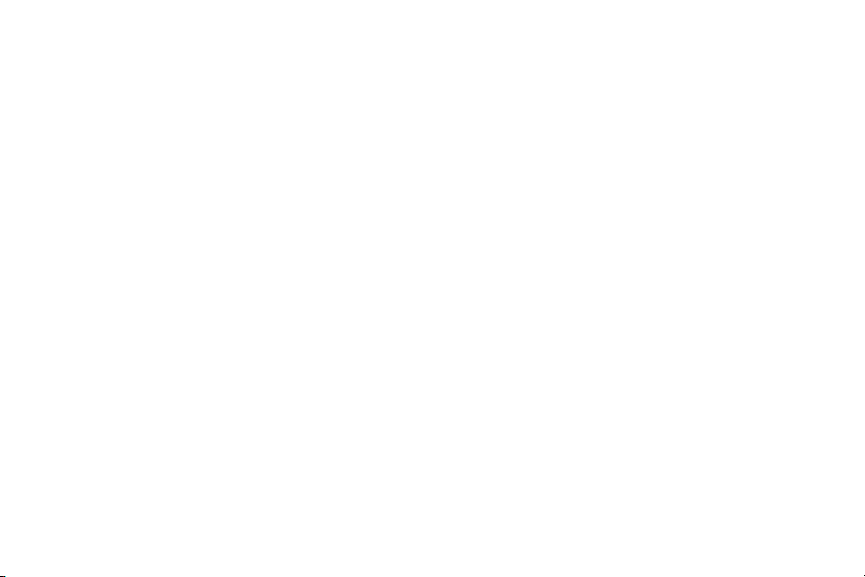
Introducción de texto usando Swype . . . . . . . . .57
Uso de la función Dictado por voz de Google . . .59
Sección 5: Contactos y su agenda
telefónica ................................................ 60
Activación de la agenda telefónica de AT&T . . . .60
Adición de un nuevo contacto . . . . . . . . . . . . . .61
Edición de un contacto existente . . . . . . . . . . . .63
Uso de los contactos . . . . . . . . . . . . . . . . . . . . .63
Cómo unir contactos . . . . . . . . . . . . . . . . . . . . .65
Sincronización de cuentas . . . . . . . . . . . . . . . . .66
Opciones de la agenda telefónica . . . . . . . . . . .67
Grupos . . . . . . . . . . . . . . . . . . . . . . . . . . . . . . . .69
Favoritos de la agenda telefónica . . . . . . . . . . . .70
Administración de los contactos en la
agenda telefónica . . . . . . . . . . . . . . . . . . . . . .71
Sección 6: Multimedia ...............................74
Samsung Hub . . . . . . . . . . . . . . . . . . . . . . . . . .74
Samsung Link . . . . . . . . . . . . . . . . . . . . . . . . . .77
AT&T Locker . . . . . . . . . . . . . . . . . . . . . . . . . . .80
Música . . . . . . . . . . . . . . . . . . . . . . . . . . . . . . .81
Uso de listas de reproducción . . . . . . . . . . . . . .83
Google Play Music . . . . . . . . . . . . . . . . . . . . . . 84
Mobile TV . . . . . . . . . . . . . . . . . . . . . . . . . . . . 84
Video . . . . . . . . . . . . . . . . . . . . . . . . . . . . . . . . 85
Play Movies . . . . . . . . . . . . . . . . . . . . . . . . . . . 86
Galería . . . . . . . . . . . . . . . . . . . . . . . . . . . . . . . 86
Cámara . . . . . . . . . . . . . . . . . . . . . . . . . . . . . . 89
Uso de la cámara . . . . . . . . . . . . . . . . . . . . . . . 89
Opciones de la cámara . . . . . . . . . . . . . . . . . . 90
Edición de una foto . . . . . . . . . . . . . . . . . . . . . 94
Uso de la videocámara . . . . . . . . . . . . . . . . . . . 95
Opciones de la videocámara . . . . . . . . . . . . . . 96
Sección 7: Mensajería ................................ 99
Tipos de mensajes . . . . . . . . . . . . . . . . . . . . . . 99
Creación y envío de mensajes . . . . . . . . . . . . . 99
Opciones de mensajes . . . . . . . . . . . . . . . . . . 100
Visualización de nuevos mensajes recibidos . . 102
Eliminación de mensajes . . . . . . . . . . . . . . . . 103
Búsqueda en los mensajes . . . . . . . . . . . . . . 104
Configuración de mensajería . . . . . . . . . . . . . 104
Uso del correo electrónico . . . . . . . . . . . . . . . 106
Uso de Gmail . . . . . . . . . . . . . . . . . . . . . . . . . 108
2

Google+ . . . . . . . . . . . . . . . . . . . . . . . . . . . . . 110
Hangouts . . . . . . . . . . . . . . . . . . . . . . . . . . . . 110
Aplicación Messages . . . . . . . . . . . . . . . . . . . 111
ChatON . . . . . . . . . . . . . . . . . . . . . . . . . . . . . . 111
Sección 8: Cambio de configuraciones ... 112
Acceso a configuraciones . . . . . . . . . . . . . . . . 112
Fichas de configuración . . . . . . . . . . . . . . . . .112
Conexiones . . . . . . . . . . . . . . . . . . . . . . . . . . . 113
Mi dispositivo . . . . . . . . . . . . . . . . . . . . . . . . . 121
Cuentas . . . . . . . . . . . . . . . . . . . . . . . . . . . . . 138
Más . . . . . . . . . . . . . . . . . . . . . . . . . . . . . . . . 140
Sección 9: Conexiones ............................. 152
Internet . . . . . . . . . . . . . . . . . . . . . . . . . . . . . . 152
Wi-Fi . . . . . . . . . . . . . . . . . . . . . . . . . . . . . . . . 158
NFC . . . . . . . . . . . . . . . . . . . . . . . . . . . . . . . . 162
Bluetooth . . . . . . . . . . . . . . . . . . . . . . . . . . . . 162
Conexiones a PC . . . . . . . . . . . . . . . . . . . . . . . 166
Sección 10: Aplicaciones ........................ 168
Acceso al menú Aplicaciones . . . . . . . . . . . . . 168
AT&T DriveMode . . . . . . . . . . . . . . . . . . . . . . . 169
AT&T FamilyMap . . . . . . . . . . . . . . . . . . . . . . . 169
AT&T Locker . . . . . . . . . . . . . . . . . . . . . . . . . . 170
3
AT&T Navigator . . . . . . . . . . . . . . . . . . . . . . . . 170
AT&T Smart Wi-Fi . . . . . . . . . . . . . . . . . . . . . . 171
Calculadora . . . . . . . . . . . . . . . . . . . . . . . . . . . 171
Calendario . . . . . . . . . . . . . . . . . . . . . . . . . . . . 171
Cámara . . . . . . . . . . . . . . . . . . . . . . . . . . . . . . 173
ChatON . . . . . . . . . . . . . . . . . . . . . . . . . . . . . .173
Reloj . . . . . . . . . . . . . . . . . . . . . . . . . . . . . . . . 173
Contactos . . . . . . . . . . . . . . . . . . . . . . . . . . . . 176
DeviceHelp . . . . . . . . . . . . . . . . . . . . . . . . . . . 176
Descargas . . . . . . . . . . . . . . . . . . . . . . . . . . . . 177
Correo . . . . . . . . . . . . . . . . . . . . . . . . . . . . . . . 177
Flipboard . . . . . . . . . . . . . . . . . . . . . . . . . . . . .177
G+ Fotos . . . . . . . . . . . . . . . . . . . . . . . . . . . . . 177
Galería . . . . . . . . . . . . . . . . . . . . . . . . . . . . . .178
Gmail . . . . . . . . . . . . . . . . . . . . . . . . . . . . . . . 178
Google . . . . . . . . . . . . . . . . . . . . . . . . . . . . . . 178
Configuración de Google . . . . . . . . . . . . . . . . .178
Google+ . . . . . . . . . . . . . . . . . . . . . . . . . . . . . 178
Group Play . . . . . . . . . . . . . . . . . . . . . . . . . . . 179
Hangouts . . . . . . . . . . . . . . . . . . . . . . . . . . . . 180
Ayuda . . . . . . . . . . . . . . . . . . . . . . . . . . . . . . . 180
Internet . . . . . . . . . . . . . . . . . . . . . . . . . . . . . . 180
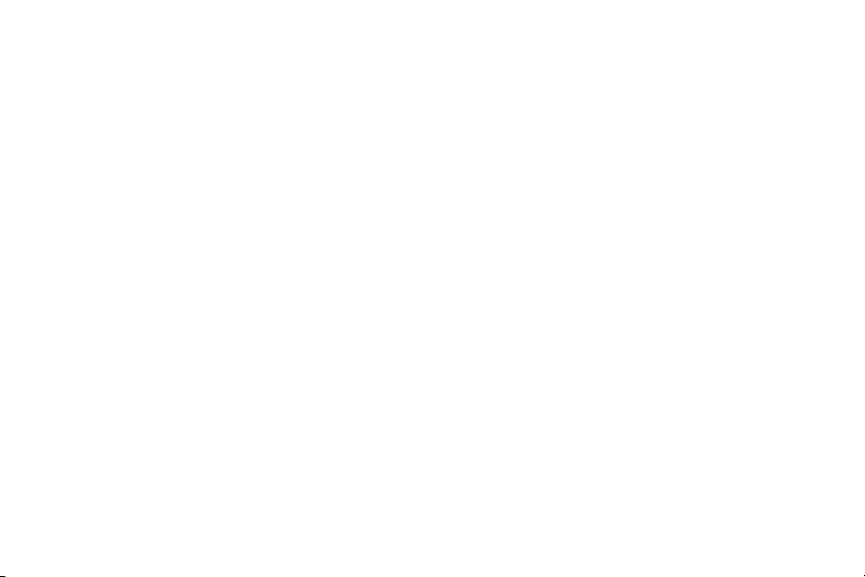
Maps . . . . . . . . . . . . . . . . . . . . . . . . . . . . . . . .180
Messages . . . . . . . . . . . . . . . . . . . . . . . . . . . .181
Mensajes . . . . . . . . . . . . . . . . . . . . . . . . . . . . .181
Zona Wi-Fi portátil . . . . . . . . . . . . . . . . . . . . . .181
Mobile TV . . . . . . . . . . . . . . . . . . . . . . . . . . . .181
Música . . . . . . . . . . . . . . . . . . . . . . . . . . . . . .181
Mis archivos . . . . . . . . . . . . . . . . . . . . . . . . . .181
myAT&T . . . . . . . . . . . . . . . . . . . . . . . . . . . . .182
Paper Artist . . . . . . . . . . . . . . . . . . . . . . . . . . .182
Teléfono . . . . . . . . . . . . . . . . . . . . . . . . . . . . .182
Play Books . . . . . . . . . . . . . . . . . . . . . . . . . . . .182
Play Games . . . . . . . . . . . . . . . . . . . . . . . . . . .183
Play Magazines . . . . . . . . . . . . . . . . . . . . . . . .183
Play Movies . . . . . . . . . . . . . . . . . . . . . . . . . . .183
Play Music . . . . . . . . . . . . . . . . . . . . . . . . . . . .183
Play Store . . . . . . . . . . . . . . . . . . . . . . . . . . . .183
S Memo . . . . . . . . . . . . . . . . . . . . . . . . . . . . . .184
S Suggest . . . . . . . . . . . . . . . . . . . . . . . . . . . .185
S Voice . . . . . . . . . . . . . . . . . . . . . . . . . . . . . .186
Samsung Apps . . . . . . . . . . . . . . . . . . . . . . . .186
Samsung Hub . . . . . . . . . . . . . . . . . . . . . . . . .186
Samsung Link . . . . . . . . . . . . . . . . . . . . . . . . 187
Configuración . . . . . . . . . . . . . . . . . . . . . . . . 187
Usage Manager . . . . . . . . . . . . . . . . . . . . . . . 187
Video . . . . . . . . . . . . . . . . . . . . . . . . . . . . . . . 187
Grabadora de voz . . . . . . . . . . . . . . . . . . . . . . 187
Búsqueda por voz . . . . . . . . . . . . . . . . . . . . . 188
YouTube . . . . . . . . . . . . . . . . . . . . . . . . . . . . 188
YPmobile . . . . . . . . . . . . . . . . . . . . . . . . . . . . 189
Sección 11: Información de salud y
seguridad .............................................. 190
Exposición a señales de radiofrecuencia (RF) . . 190
Información de certificación de la tasa de
absorción específica (SAR, por sus siglas
en inglés) . . . . . . . . . . . . . . . . . . . . . . . . . . 195
Parte 15 de la FCC - Información para
el usuario . . . . . . . . . . . . . . . . . . . . . . . . . . 197
Sistema Comercial de Alertas Móviles
(por sus siglas en inglés CMAS) . . . . . . . . . 197
Hábitos inteligentes al conducir . . . . . . . . . . . 198
Uso de la batería y seguridad . . . . . . . . . . . . . 199
Productos móviles de Samsung y reciclaje . . . 201
4

Cargador de viaje certificado por UL . . . . . . . . 202
Pantalla y pantalla táctil . . . . . . . . . . . . . . . . . 202
GPS . . . . . . . . . . . . . . . . . . . . . . . . . . . . . . . . 203
Llamadas de emergencia . . . . . . . . . . . . . . . . 203
Cuidado y mantenimiento . . . . . . . . . . . . . . . . 204
Escuchar con responsabilidad . . . . . . . . . . . . . 205
Entorno de funcionamiento . . . . . . . . . . . . . . . 207
Reglamentos de la FCC sobre compatibilidad
con aparatos auditivos (HAC, por sus siglas
en inglés) para dispositivos inalámbricos . . . 209
Restricción del acceso de los niños al
dispositivo móvil . . . . . . . . . . . . . . . . . . . . . 211
Precauciones y aviso de la FCC . . . . . . . . . . . . 211
Otra información importante sobre
la seguridad . . . . . . . . . . . . . . . . . . . . . . . . 212
Sección 12: Información de la garantía .. 214
Garantía limitada estándar . . . . . . . . . . . . . . . 214
Acuerdo de licencia del usuario final
para el software . . . . . . . . . . . . . . . . . . . . . 219
Sección 13: Registro de producto
de Samsung .......................................... 225
Índice ........................................................226
5

Sección 1: Para comenzar
En esta sección se explica cómo configurar el hardware, activar
el servicio y después configurar el buzón de voz para poder
empezar a utilizar el teléfono.
Configuración del teléfono
Antes de utilizar el teléfono, es necesario instalar la batería y la
tarjeta SIM en sus compartimientos internos correspondientes.
La ranura para la tarjeta microSD™ también está localizada en
la misma área interna.
1.
Retire la tapa trasera colocando una uña en la ranura
ubicada en la parte superior del teléfono (1).
2.
Levante la cubierta (2) y sepárela del teléfono (3).
¡Precaución!
No doble ni tuerza excesivamente la tapa trasera.
De hacerlo así, se pudiera dañar la tapa.
Instalación de la tarjeta SIM
Al suscribirse a una red celular, se le proporciona una tarjeta
SIM conectable cargada con los detalles de su suscripción, tal
como su código PIN, cualquier servicio opcional disponible y
muchas otras características.
Para comenzar 6
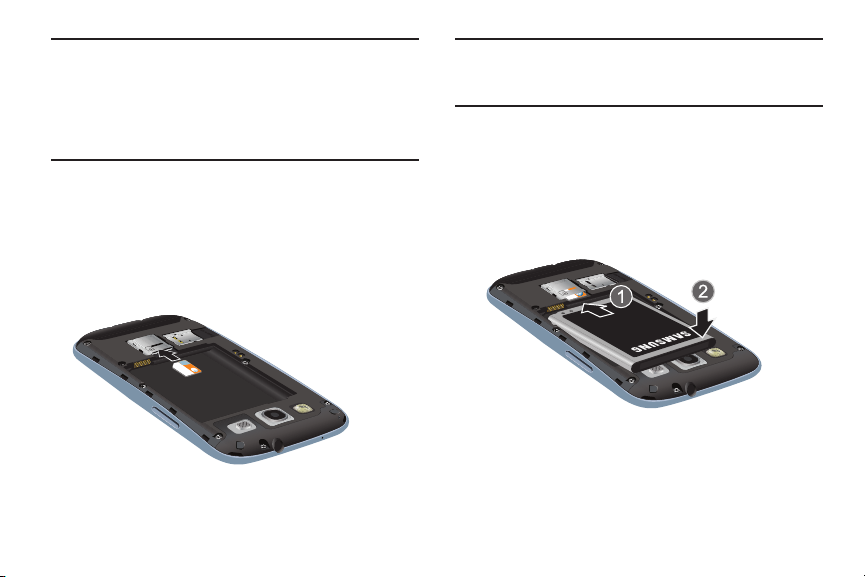
¡Importante!
La información de la tarjeta SIM conectable y sus
contactos pueden dañarse fácilmente si la tarjeta
se raspa o se dobla, por lo que debe tener
precaución al manipularla, instalarla o extraerla.
Mantenga todas las tarjetas SIM fuera del alcance
de los niños pequeños.
Deslice con cuidado la tarjeta SIM en el acoplamiento
destinado para la misma (como se muestra), hasta que
ésta se acomode en su posición.
•
Asegúrese de que los contactos dorados de la tarjeta estén
dirigidos hacia el teléfono y que la esquina cortada superior
izquierda de la tarjeta esté colocada de la manera que se
muestra a continuación.
7
Nota:
Si la tarjeta no se inserta correctamente, el teléfono no
detectará la tarjeta SIM. Si no se detecta la SIM, vuelva a
orientar la tarjeta en la ranura.
Instalación de la batería
1.
Introduzca la batería en la abertura de la parte posterior
del teléfono, asegurándose de que los conectores estén
alineados (1).
2.
Presione suavemente para asegurar la batería en
su lugar (2).
Extracción e instalación de la tarjeta de
memoria
Se utiliza una tarjeta microSD (SD) o microSDHC para
ampliar el espacio disponible en la memoria, si se desea. Esta
tarjeta digital segura (Secure Digital, o SD) le permite

intercambiar imágenes, música y datos entre dispositivos
compatibles con SD. Este tipo de tarjeta de memoria está
diseñada para utilizarse con este teléfono móvil y otros
dispositivos.
Nota:
El teléfono se ha sometido a pruebas y ha demostrado que
puede apoyar una tarjeta de memoria de hasta 64 GB.
Instalación de la tarjeta de memoria
Empuje la tarjeta microSD en la ranura hasta que haga
clic (tal como se muestra).
•
Cerciórese de que los contactos dorados de la microSD estén
dirigidos hacia abajo y que la tarjeta esté instalada
debidamente.
Para obtener más información sobre las tarjetas de memoria,
“Tarjeta de memoria”
consulte
en la página 35.
Extracción de la tarjeta de memoria
1.
Empuje la tarjeta de memoria hasta que haga clic y se
libere.
2.
Agarre la tarjeta de memoria y extráigala del teléfono.
Instalación de la tapa trasera
1.
Coloque la tapa de la batería en la parte trasera del
teléfono (1) y presiónela (2).
Para comenzar 8
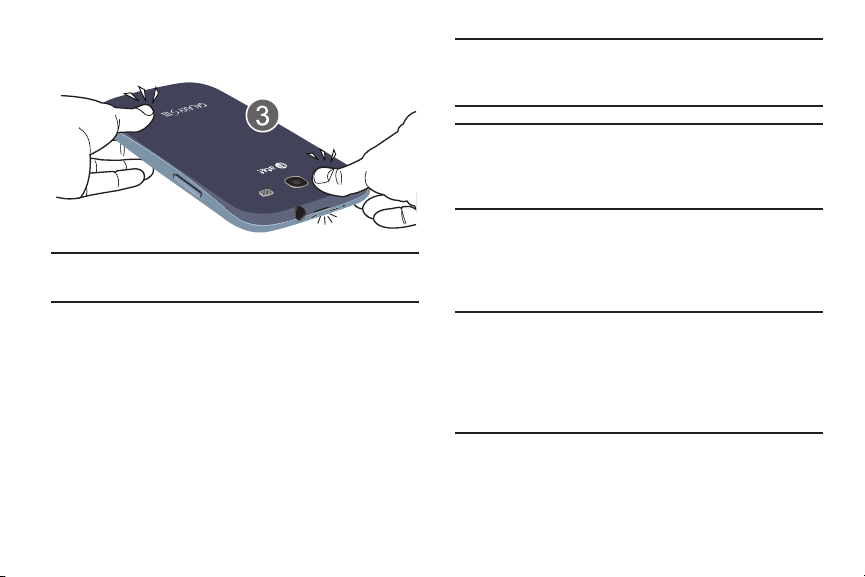
Presione sobre los bordes de la tapa trasera (3) hasta que
2.
tenga un sello seguro.
Nota:
Asegúrese de que la batería quede debidamente instalada
antes de encender el teléfono.
Carga de la batería
El dispositivo se alimenta de una batería de ion de litio
recargable. Con el dispositivo se incluye el cargador de viaje
para cargar la batería. Utilice únicamente baterías y cargadores
aprobados por Samsung.
9
Nota:
Debe cargar la batería completamente antes de utilizar el
teléfono por primera vez. Una batería descargada se vuelve
a cargar completamente en aproximadamente 4 horas.
Nota:
Un tiempo prolongado para la iluminación de fondo, la
búsqueda de servicio, el modo de vibración y el uso del
navegador web son algunas de las variables que pueden
reducir los tiempos de conversación y del modo de espera.
Aunque puede utilizar el teléfono mientras la batería se está
cargando, hacerlo causará que el teléfono tarde más en
cargarse.
Uso del cargador de viaje
¡Importante!
Verifique que la batería del teléfono esté instalada
antes de conectar el cargador. Si la batería no está
instalada debidamente cuando se conecta el
cargador de pared, el teléfono pudiera encenderse
y apagarse continuamente, impidiendo su
funcionamiento correcto.
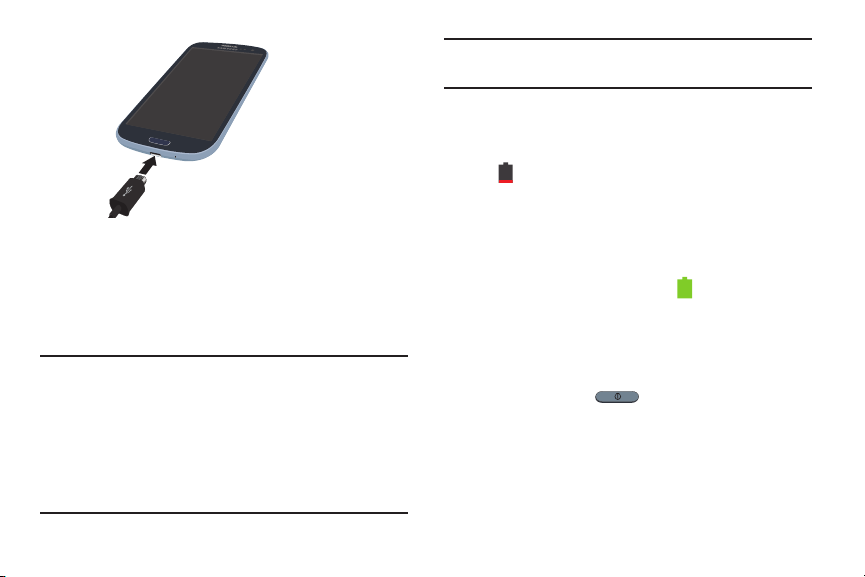
1.
Conecte el extremo plano del cargador de viaje en el
conector de interfaz para alimentación y accesorios, y el
otro extremo en un tomacorriente de pared de corriente
alterna estándar.
2.
Cuando termine la carga, retire el extremo plano del
conector de interfaz en el teléfono.
¡Advertencia!
Si su teléfono tiene una pantalla táctil, tenga en
cuenta que esta responde mejor a un toque ligero
del dedo. Utilizar fuerza excesiva o un objeto
metálico al presionar sobre la pantalla táctil podría
dañar la superficie de cristal templado e invalidar
la garantía. Para obtener más información,
consulte
“Información de la garantía”
página 214.
en la
¡Precaución!
Si no desconecta el cargador de pared antes de
extraer la batería, el teléfono pudiera sufrir daños.
Indicador de carga baja de la batería
Cuando la carga de la batería está baja y sólo quedan unos
cuantos minutos de tiempo para conversar, el icono de la
batería ( ) parpadea y el dispositivo emite un tono de
advertencia a intervalos regulares. Cuando esto sucede, el
teléfono conserva la energía restante de la batería, no apagando
la iluminación de fondo, sino entrando al modo de atenuación.
Para revisar rápidamente el nivel de carga de la batería, mire el
indicador de carga ubicado en la esquina superior derecha de la
pantalla del dispositivo. Un color sólido ( ) indica una carga
completa.
Cuando el nivel de carga de la batería baja demasiado, el
teléfono se apaga automáticamente.
Encendido o apagado del teléfono
1.
Presione sin soltar hasta que se encienda el
teléfono.
2.
Deslice el dedo sobre la pantalla para desbloquear el
teléfono.
Para comenzar 10

Nota:
El idioma de la pantalla viene preestablecido de fábrica en
inglés. Para cambiar el idioma, utilice el menú Idioma. Para
obtener más información, consulte
configuraciones”
3.
Para apagar el teléfono, presione sin soltar el botón
dispositivo
4.
Pulse en
5.
Cuando aparezca
en la página 112.
hasta que aparezca la pantalla
.
Apagar
para apagar el teléfono.
Apagar
, pulse en
“Cambio de
Opciones de
Aceptar
.
Bloqueo y desbloqueo de la pantalla táctil
1.
Presione para bloquear la pantalla táctil.
2.
Presione de nuevo para que aparezca la pantalla
de bloqueo, después deslice el dedo sobre la pantalla
para desbloquearla.
Configuración del teléfono
Cuando encienda su teléfono por primera vez, tendrá que
configurar algunas cosas.
11
1.
Aparecerá la pantalla de
predeterminado para su teléfono es English (inglés). Si le
gustaría seleccionar otro idioma, pulse en
desplácese hacia arriba o hacia abajo para seleccionar
uno de los idiomas en la lista.
2.
Pulse en
Start
(Inicio) y siga las instrucciones en cada
pantalla para configurar el teléfono.
bienvenida
. El idioma
English
y
Creación de una cuenta Samsung
Se requiere una cuenta Samsung activa para empezar a
acceder a aplicaciones como ChatON y Samsung Link.
1.
Desde la pantalla de inicio, presione sin soltar la barra de
notificaciones hasta que se muestre la ficha desplegable,
después arrástrela hacia abajo. Para obtener más
información, consulte
página 20.
2.
Pulse en
3.
Pulse en
Crear una cuenta
4.
Siga las instrucciones en pantalla para crear y activar su
cuenta.
“Barra de notificaciones”
Cuenta Samsung
.
.
en la
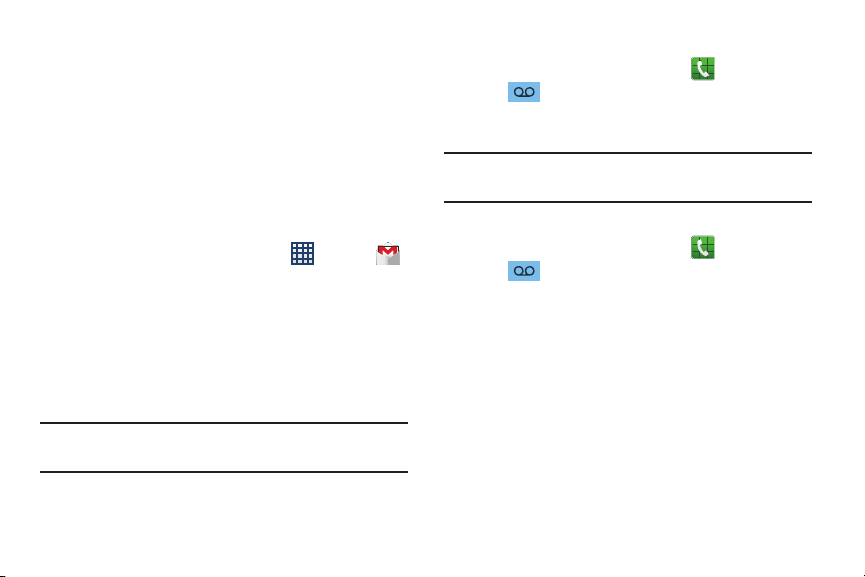
Creación de una nueva cuenta de Google
Con el objeto de aprovechar al máximo el dispositivo, tendrá
que crear una cuenta de Google™ cuando lo utilice por primera
vez. Con una cuenta de Google, las aplicaciones de Google
siempre estarán sincronizadas entre su teléfono y su
computadora.
Si no creó una nueva cuenta durante el proceso de
configuración al encender el teléfono por primera vez, siga
estos pasos:
1.
Desde la pantalla de inicio, pulse en ➔ Gmail
Aparecerá la pantalla
2.
Pulse en
Nueva
– o bien –
Si ya tiene una cuenta de Google, pulse en
conectarse y añadir la cuenta al teléfono.
3.
Siga las instrucciones en pantalla para añadir una cuenta
de Google.
Nota:
Una vez que haya creado una cuenta de Google, sólo tiene
que conectarse.
Agregar una cuenta de Google
para crear una nueva cuenta de Google.
Existente
para
Configuración del buzón de voz
1.
Desde la pantalla de inicio, pulse en y después pulse
en .
2.
Siga el tutorial para crear una contraseña, grabar un
saludo y grabar su nombre.
Nota:
Según la red de su servicio, estos pasos pueden ser
diferentes.
Acceso a su buzón de voz
1.
.
.
Desde la pantalla de inicio, pulse en y después pulse
en .
Tal vez se le solicite que introduzca una contraseña.
2.
Cuando se conecte, siga las indicaciones vocales del
centro de buzón de voz.
Acceso a su buzón de voz desde otro teléfono
1.
Marque su número de teléfono móvil.
2.
Cuando escuche el saludo del buzón de voz, presione la
tecla de asterisco en el teléfono que está utilizando.
3.
Introduzca su contraseña.
Para comenzar 12

Sección 2: Explicación del teléfono
En esta sección se describen algunas de las características
clave del teléfono, así como las pantallas y los iconos que
aparecen cuando el teléfono está en uso. También se
demuestra cómo navegar por el teléfono y se proporciona
información sobre cómo utilizar una tarjeta de memoria.
Características del teléfono
El teléfono es ligero, fácil de utilizar y ofrece muchas
características útiles. La lista siguiente es un resumen de
algunas de las características con las que cuenta el teléfono.
•
Red 4G LTE con procesador de doble núcleo de 1.5 GHz
•
Pantalla Super AMOLED® de 4.8 pulgadas de alta definición
(1280x720)
•
Plataforma Android v 4.3, Jelly Bean
•
Incluye la actualización GALAXY S III Premium Suite
•
Pantalla táctil que brinda una respuesta rápida a una variedad de
menús y opciones en el teléfono, incluidas aplicaciones, ventanas
múltiples y hasta siete pantallas de inicio.
•
Compatible con Galaxy Gear™. Para más información, visite:
www.samsung.com/us/galaxygearsupport
•
Teclado QWERTY virtual (en pantalla)
•
Acceso rápido a Internet
13
.
•
Tecnología integrada de Bluetooth y Wi-Fi® avanzado
•
Capacidad de anclaje a red de USB
•
Capacidad de zona Wi-Fi móvil
•
Cámara y videocámara de 5 megapíxeles con zoom digital y
autoenfoque y cámara delantera de 1.9 megapíxeles para videochat
•
Funcionalidad de navegación GPS de AT&T que brinda
navegación en tiempo real
•
Ranura de memoria expandible de hasta 64 GB
•
Correo electrónico corporativo y personal
•
Sincronización y actualización de aplicaciones de redes sociales
•
Más de 750,000 aplicaciones disponibles para descargar
•
Acceso a películas y programas de televisión con
Samsung Media Hub
•
Integración completa de los servicios Google Mobile™ (Gmail,
YouTube, Google Maps, Búsqueda por voz de Google)
•
Múltiples opciones de mensajería: mensajería de texto/foto/video
y mensajería instantánea con Google Hangouts
•
DivX Certified® para reproducir video DivX® de alta resolución de
hasta 720p, incluyendo contenido premium
•
Samsung Link para compartir su contenido multimedia entre
dispositivos certificados por DLNA

Vista delantera del teléfono
7
3
2
4
5
8
6
1
13
12
11
10
9
1.
Indicador de pantalla
: aparece en rojo cuando se está
cargando, verde cuando está completamente cargado,
azul cuando se enciende y anaranjado cuando se recibe
una notificación.
2.
Altavoz externo: le permite escuchar a su interlocutor
telefónico.
3.
Iconos de aplicaciones
: puede poner atajos a sus
aplicaciones favoritas en la pantalla de inicio.
4.
Atajos primarios
: permiten el acceso rápido a
características importantes como Teléfono, Contactos,
Mensajes, Internet y Aplicaciones.
5.
Tecla de menú
: le permite acceder a submenús con
opciones adicionales para distintas características y
aplicaciones, como pantalla de Inicio, Teléfono,
Contactos, Mensajes e Internet.
6.
Tecla de la pantalla principal
: le permite regresar a la
pantalla de inicio principal desde cualquier pantalla de
inicio o menú. Presione sin soltar para ver el
Administrador de tareas. Presione rápidamente en la
misma para activar la aplicación S Voice.
7.
Tecla de retroceso
: le permite ir retrocediendo al navegar
por un menú o una página web. Presione sin soltar para
activar la función Ventana múltiple.
Explicación del teléfono 14
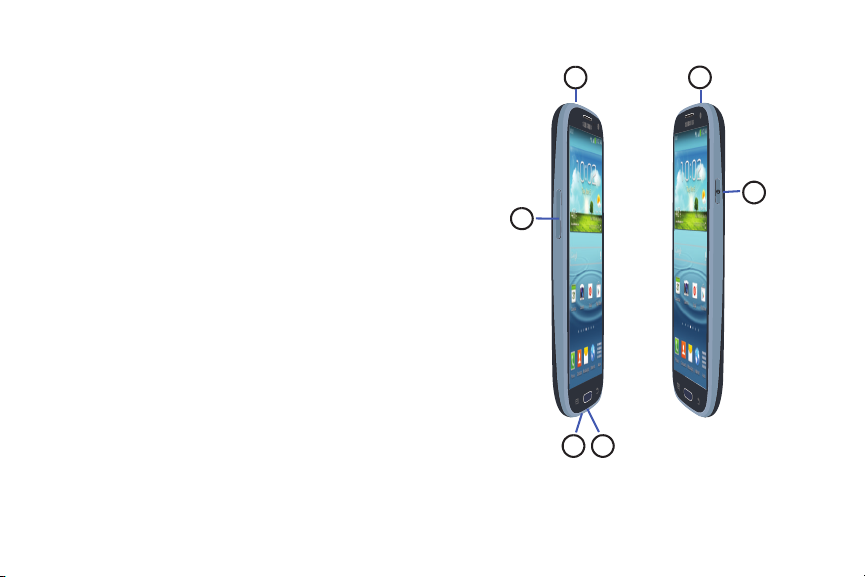
Indicador de pantalla de inicio
5
1
2
43
6
8.
: muestra qué pantalla de
inicio está actualmente visualizada.
9.
Barra de búsqueda rápida de Google
búsqueda de Google,
la cual le permite buscar
: un atajo a la
elementos en Internet.
10.
Pantalla AccuWeather: muestra la hora, el día, la fecha,
la temperatura y las condiciones climatológicas de su
área.
11.
Iconos indicadores: muestran la información que se
necesita para utilizar el teléfono, como la potencia de la
señal recibida, el nivel de carga de la batería del teléfono,
la hora, correos electrónicos no leídos, llamadas perdidas,
etc.
12.
Cámara delantera
cuando fija el modo de captura de la cámara en
: le permite tomar fotos de usted mismo
Autorretrato.
13.
Sensores de proximidad y de luz
: utiliza el nivel de luz
ambiental para ajustar el acceso al teclado. Si la
trayectoria de la luz está bloqueada, por ejemplo, al
sostener el teléfono cerca del oído, la pantalla táctil se
apagará.
15
Vistas laterales del teléfono
1.
Conector para auriculares de 3.5 mm
: le permite conectar
auriculares.

2.
2
3
1
Teclas d e volumen: le permiten ajustar el volumen del
timbre mientras está en el modo de espera o ajustar el
volumen de voz durante una llamada. Cuando reciba una
llamada, presione brevemente la tecla de volumen
(
)
hacia abajo para silenciar el tono del timbre.
Ajusta el tamaño del texto al leer un mensaje o al utilizar
el navegador en la carpeta Aplicaciones.
3.
Conector para interfaz de accesorios/alimentación: le
permite conectar un cargador de viaje u otros accesorios
opcionales, tales como un cable USB/de datos o
auriculares para sostener conversaciones en forma
conveniente con las manos libres.
4.
Micrófono: permite que las personas con quienes habla
por teléfono le oigan. También se utiliza para el
altoparlante.
5.
Tecla de encender-apagar/bloquear: () le
permite encender y apagar el teléfono. Le permite
bloquear o desbloquear la pantalla táctil. Para obtener
más información sobre cómo bloquear el teléfono,
consulte
“Bloqueo y desbloqueo del teléfono”
página 34.
6.
Micrófono: se usa para la cancelación de ruido y la
grabación de estéreo.
en la
Vista posterior del teléfono
1.
Flash: se utiliza para proporcionar iluminación adecuada
al tomar fotos en lugares oscuros.
2.
Altavoz externo: le permite oír cuando el altoparlante está
activado.
3.
Lente de la cámara: se utiliza para tomar fotos y grabar
videos.
Explicación del teléfono 16
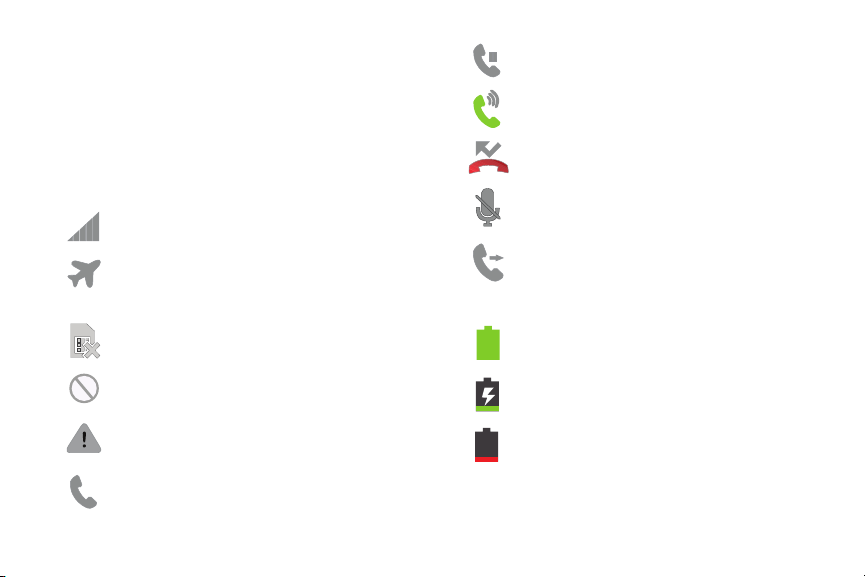
Diseño de la pantalla
La pantalla le brinda una variedad de información sobre el
estado y las opciones del teléfono, así como acceso a iconos de
aplicaciones. Para obtener más información, consulte
delantera del teléfono”
en la página 14.
Iconos indicadores
Esta lista identifica los símbolos que verá en la pantalla y en el
área de indicadores del teléfono:
Muestra la potencia actual de la señal. Entre más
barras hay, más potente es la señal.
Indica que el perfil fuera de línea está activo. No puede
enviar o recibir llamadas, ni acceder a información en
línea.
Aparece cuando no hay una tarjeta SIM en el teléfono.
Aparece cuando no se dispone de una red.
Aparece cuando hay un error o alerta del sistema.
Aparece cuando hay una llamada en curso.
17
“Vista
Aparece cuando hay una llamada retenida.
Aparece cuando el altoparlante está activado.
Aparece cuando se ha perdido una llamada.
Aparece cuando se ha silenciado una llamada.
Aparece cuando la caracte rística Desvío de llamadas
está establecida en Desviar siempre. Para obtener
más información, consulte
adicional”
en la página 50.
Muestra el nivel de carga de la batería. El icono
mostrado indica carga completa.
Aparece cuando la batería se está cargando. También
muestra el nivel de carga de la batería.
Carga crítica del dispositivo: indica que a la batería
actual sólo le queda el tres por ciento de carga y el
dispositivo se apagará inmediatamente.
“Configuración

Aparece cuando la conexión a una red EDGE está
activa.
Aparece cuando el teléfono se está comunicando con
la red EDGE.
Aparece cuando la conexión a una red UTMS, HSDPA,
HSPA o HAPS+ está activa.
Aparece cuando el teléfono se está comunicando con
la red UTMS, HSDPA, HSPA o HSPA+.
Aparece cuando la conexión a una red 4G LTE está
activa.
Aparece cuando hay actualizaciones disponibles para
descargarse.
Aparece cuando el teléfono está conectado a una
computadora mediante una conexión con cable USB
compatible.
Aparece cuando el teléfono está anclado a red
mediante una conexión con cable USB compatible.
Aparece cuando se recibe un mensaje de texto o
multimedia nuevo.
Aparece cuando se recibe un nuevo mensaje de voz.
Aparece cuando el teléfono se está comunicando con
la red 4G LTE.
Aparece cuando el teléfono está descargando o ha
descargado un archivo. Parpadeará en verde cuando
se está instalando.
Aparece cuando la transferencia de archivos salientes
está en curso.
Aparece cuando se ha completado una descarga de
Play Store.
Aparece cuando se recibe correo electrónico.
Aparece en la ventanilla de notificaciones cuando hay
un nuevo mensaje de Gmail.
Aparece cuando llega la hora y fecha de un evento en
el calendario. Para obtener más información, consulte
“Calendario”
Aparece cuando se programa una alarma para que
suene a una hora especificada. Para obtener más
información, consulte
en la página 171.
“Alarma”
en la página 173.
Explicación del teléfono 18
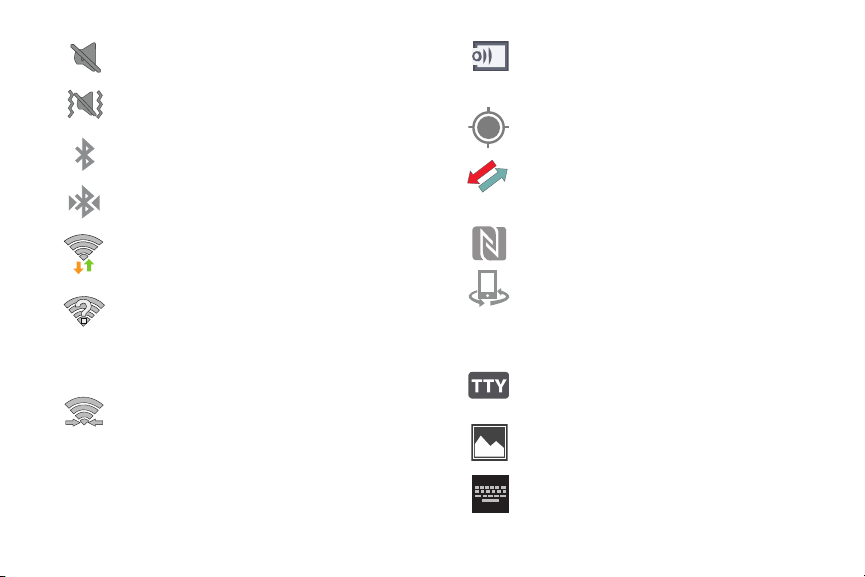
Aparece cuando el perfil de sonido está establecido en
Silencio.
Aparece cuando el perfil de sonido está establecido en
Vibrar.
Aparece cuando Bluetooth está activado.
Aparece cuando se ha vinculado un dispositivo
Bluetooth con el teléfono.
Aparece cuando Wi-Fi está conectado, activo y
comunicándose con un punto de acceso inalámbrico
(WAP).
Aparece cuando hay un punto de acceso Wi-Fi
disponible pero no está conectado al mismo. También
pudiera aparecer si hay un problema de
comunicación con el punto de acceso inalámbrico
(WAP) de destino.
Aparece cuando Wi-Fi Directo está activo y el teléfono
está conectado a otro dispositivo. También aparece
cuando el teléfono se ha configurado como una zona
Wi-Fi portátil.
19
Aparece cuando el dispositivo está compartiendo/
transmitiendo contenido multimedia a un dispositivo
vinculado mediante la aplicación Samsung Link.
Aparece cuando GPS está activo y adquiriendo una
señal.
Aparece cuando el teléfono se está conectando al
servidor Administrador del dispositivo al encender el
teléfono por primera vez.
Aparece cuando se ha activado la función NFC
(comunicación a corto alcance).
Aparece cuando el dispositivo c onectado está siendo
utilizado para controlar contenido multimedia en
transmisión continua y está conectado a un
dispositivo certificado por DLNA (Alianza de Redes
Digitales Vivas) utilizando la aplicación Samsung Link.
Aparece cuando un dispositivo TTY ha sido
conectado.
Aparece cuando se ha tomado una captura de
pantalla.
Aparece cuando el teclado está activo.

Aparece cuando aún no se ha configurado una cuenta
de Samsung.
Aparece cuando hay una llamada de emergencia en
curso.
Para obtener más detalles sobre cómo configurar los ajustes del
teléfono, consulte
página 112.
“Cambio de configuraciones”
en la
Barra de notificaciones
La barra de notificaciones es una lista desplegable que sirve para
mostrar información sobre procesos en ejecución, notificaciones
recientes y alertas. Para mostrar el indicador de estado:
En la pantalla de inicio, presione sin soltar la barra de
notificaciones hasta que se muestre la ficha desplegable,
después arrástrela hacia abajo.
Cómo eliminar notificaciones
Para borrar todas las notificaciones del panel Notificaciones:
1.
Desde la pantalla de inicio, presione sin soltar la barra de
notificaciones hasta que se muestre la ficha desplegable,
después arrástrela hacia abajo.
2.
Pulse en el botón
Se borrarán las notificaciones y se cerrará el panel.
Eliminar
.
Acceso a funciones adicionales del panel
Además de notificaciones, este panel también brinda acceso
rápido e instantáneo a diferentes funciones del dispositivo.
Estos ajustes rápidos pueden activarse o desactivarse
rápidamente, cambiando entre activado y desactivado.
Los siguientes ajustes pueden activarse (verde) o desactivarse
Wi-Fi, GPS, Sonido, Pantalla rotación, Bluetooth, Modo
(gris):
de bloqueo, Ahorro de energía, Ventanas múltiples, Screen
Mirroring, S Beam, NFC, Modo de manos libres, Permanencia
inteligente, Sincronizar y Fuera de línea.
Cambio del menú de ajustes rápidos
Para cambiar cuales ajustes rápidos aparecen en el menú del
panel de notificaciones, haga lo siguiente:
1.
Desde la pantalla de inicio, presione sin soltar la barra de
notificaciones hasta que se muestre el panel de
notificaciones desplegable.
2.
Pulse en
Menú
Panel de notificaciones
3.
Siga las indicaciones para seleccionar cuales iconos de
Configuración rápida aparecerán en el panel de
notificaciones y en qué orden.
➔ Editar
. Aparecerá la pantalla
.
Explicación del teléfono 20
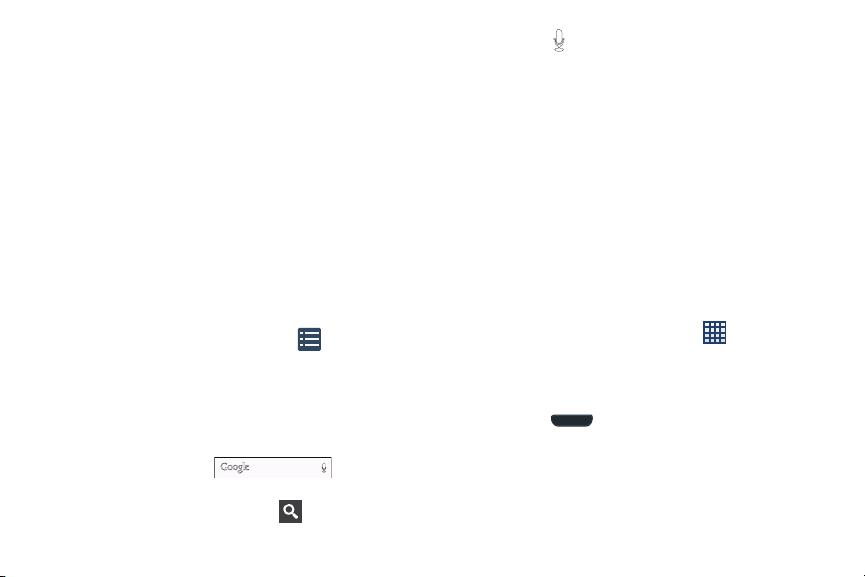
Widgets
Widgets son programas que se ejecutan cuando se añaden en
un panel en una pantalla de inicio:
Widget AccuWeather
El widget AccuWeather muestra la hora, la fecha e información
climatológica para su ubicación (detectada por la función de
ubicación de su dispositivo) o para una ubicación seleccionada
manualmente.
Para configurar el widget AccuWeather inicialmente,
pulse en la ventanilla AccuWeather y siga las
indicaciones.
Para mostrar un pronóstico del tiempo de siete días para
la ubicación actual, pulse en la ventanilla AccuWeather.
Para ver la lista de ubicaciones, pulse en la ventanilla
AccuWeather, luego pulse en
lista de ubicaciones para pronósticos del tiempo.
Barra de búsqueda de Google
El widget Barra de búsqueda de Google proporciona en pantalla
un motor de búsqueda en Internet impulsado por Google™.
1.
Desde la pantalla de inicio principal, pulse en la barra de
búsqueda de Google .
2.
Utilice el teclado en pantalla para introducir la palabra que
desea buscar, después pulse en .
21
Menú
. Aparecerá la
3.
Pulse en para utilizar la Búsqueda por voz de Google.
Para obtener más información, consulte
página 186.
“S Voice”
en la
Iconos de aplicaciones
Iconos de aplicaciones ubicados en los paneles en la página de
inicio proporcionan acceso rápido a los elementos que usted
utiliza con mayor frecuencia.
Para abrir aplicaciones rápidamente, añada los iconos de
aplicaciones de uso frecuente a los paneles de la pantalla de
inicio o a las carpetas que haya creado. Para obtener detalles,
“Administración de los atajos”
consulte
Para obtener información sobre cómo navegar por los iconos de
aplicaciones, consulte
aplicaciones”
1.
Desde la pantalla de inicio, pulse en y después pulse
en uno de los iconos de aplicaciones.
2.
Siga las instrucciones en pantalla.
3.
Para regresar a la pantalla de inicio principal,
pulse en
“Navegación por los menús de
en la página 34.
.
en la página 22.
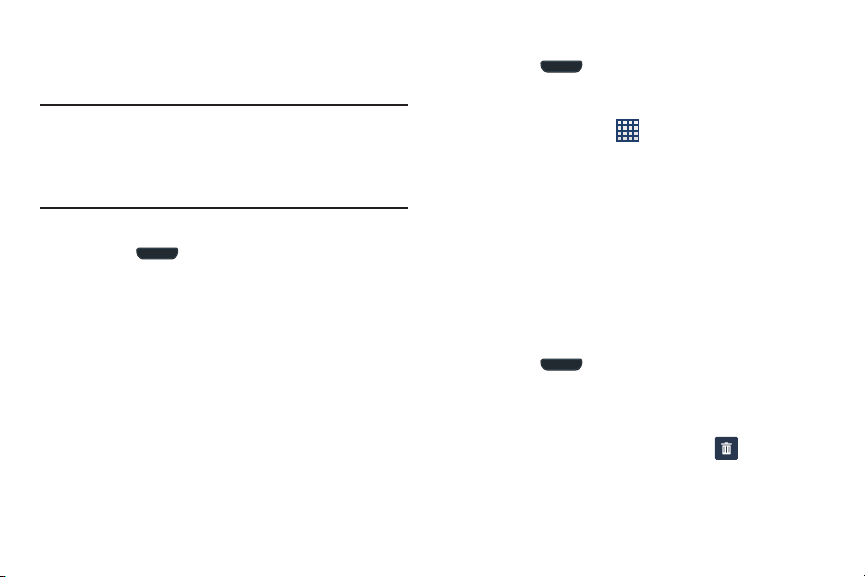
Administración de los atajos
Los atajos activan una característica o acción, o inician una
aplicación.
Nota:
Puede mover un atajo desde una pantalla de inicio a otra
arrastrando el atajo a una página nueva.
Sin embargo, a menudo es más fácil eliminar el atajo de su
pantalla de inicio actual y luego navegar a una página
nueva para añadirlo.
Adición de un atajo mediante el menú Pantalla de inicio
1.
Presione para ver la página de la pantalla de
inicio principal.
2.
Navegue hasta la página de pantalla de inicio que desee.
3.
Presione sin soltar un área vacía de la página de pantalla
de inicio. Aparecerá el menú emergente
4.
Bajo el encabezado
Aplicaciones y widgets
Aplicaciones y widgets
5.
Pulse en la ficha
Aplicaciones.
6.
Presione sin soltar un icono de aplicación de la lista
disponible y colóquelo en la página actual de pantalla
de inicio.
Añadir a pantalla de inicio
. Aparecerá la pantalla
.
Aplicaciones
Pantalla de inicio
, pulse en
. Aparecerá el menú
Adición de un atajo desde el menú de aplicaciones
1.
Presione para ver la página de la pantalla de
inicio principal.
2.
Navegue hasta la página de pantalla de inicio que desee.
3.
Pulse en
aplicaciones actuales.
4.
Desplácese por la lista y localice la aplicación que desea.
5.
Presione sin soltar el icono de la aplicación. Esto creará
un atajo inmediato del icono seleccionado y cerrará la
ficha
6.
Mientras sigue tocando el icono en pantalla, colóquelo en
la página actual. Una vez que termine, suelte la pantalla
para que el nuevo atajo quede fijado en su nueva posición
en la página actual de pantalla de inicio.
.
Eliminación de un atajo
1.
Presione para ver la página de la pantalla de
inicio principal.
2.
Presione sin soltar el atajo deseado. Esto lo desbloqueará
de su ubicación en la página actual de pantalla de inicio.
3.
Arrastre el icono hacia el icono
Ambos elementos se volverán rojos cuando se ponen en
la papelera.
Aplicaciones
Aplicaciones
para que se muestren las
.
Eliminar
Explicación del teléfono 22
y suéltelo.

Nota:
Esta acción no elimina la aplicación, tan sólo quita el atajo
de la pantalla actual.
Creación de carpetas de aplicaciones
Puede crear carpetas de aplicaciones para contener
aplicaciones similares, si lo desea.
Para crear una carpeta, siga estos pasos:
1.
Presione para regresar a la página de la pantalla
de inicio principal.
2.
Navegue a la página de pantalla de inicio donde desea
añadir una carpeta.
3.
Pulse en Menú
4.
Introduzca un nombre de carpeta y pulse en
nueva carpeta aparecerá en la página de la pantalla de
inicio.
5.
Presione sin soltar un atajo de aplicaciones que desea
mover a una carpeta, luego arrastre la plicación al icono
de
carpeta. El icono de carpeta cambiará para indicar que
se añadió un atajo.
6.
Repita el paso 5 para añadir aplicaciones adicionales a la
carpeta.
23
➔ Crear carpeta
.
Aceptar
. La
Para tener acceso a atajos en una carpeta, siga estos pasos:
1.
Presione para regresar a la página de la pantalla
de inicio principal.
2.
Navegue a la página de pantalla de inicio donde tiene una
carpeta.
3.
Pulse en la carpeta. La carpeta se abre y se mostrará una
lista de los atajos a aplicaciones.
Cómo añadir y quitar atajos primarios
Puede cambiar cualquiera de los atajos primarios con la
excepción del atajo
1.
Presione para regresar a la página de la pantalla
de inicio principal.
2.
Navegue a una página de pantalla de inicio.
3.
Presione sin soltar el atajo primario que desea sustituir,
después arrástrelo a un espacio vacío en alguna página
de pantalla de inicio.
4.
Desplácese por las páginas de pantallas de inicio para
encontrar el atajo que desea añadir como el nuevo atajo
primario.
5.
Presione sin soltar el nuevo atajo, después arrástrelo a un
espacio vacío en la fila de atajos primarios.
El nuevo atajo primario aparecerá en todas las páginas de
pantallas de inicio.
Aplicaciones
.
